Đối với những người làm việc lâu trên máy tính thì giao diện của Windows cũng phần nào ảnh hưởng đến họ. Một giao diện đẹp, mình yêu thích sẽ khiến mình cảm thấy thoải mái và dễ chịu hơn. Luôn lắng nghe người dùng, Windows luôn đáp ứng nhu cầu của người dùng. Với Windows 10, bạn có thể tùy chỉnh giao diện của Windows sao cho phù hợp với mình nhất. Hôm nay Thuthuatphanmem.vn sẽ hướng dẫn các bạn cách tùy chỉnh giao diện Windows 10.
1. Cách tự tạo giao diện
Bước 1: Click chuột phải vào vùng trống bất kỳ trên màn hình rồi chọn Personalize để mở tùy chỉnh giao diện.

Bước 2: Sau khi chọn xong, cửa sổ Cài đặt sẽ mở ra, lúc này bạn hãy chọn mục Chủ đề để bắt đầu tùy chỉnh giao diện cho mình.
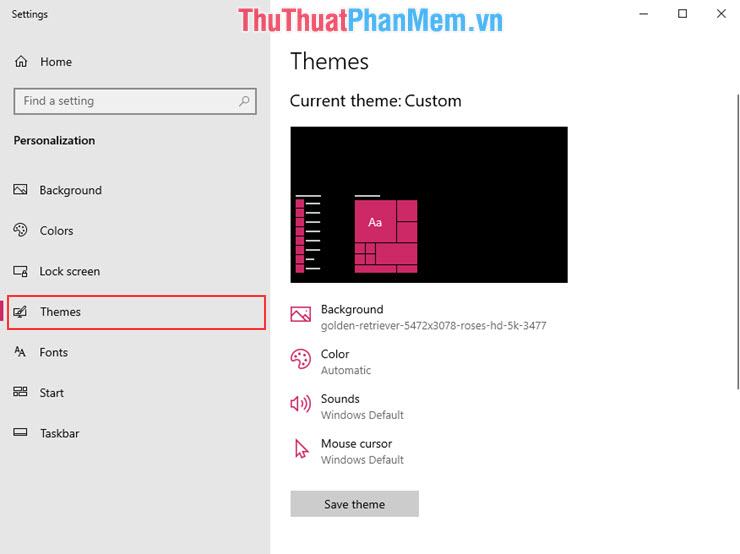
Bước 3: Đầu tiên các bạn chọn Background để thay đổi hình nền máy tính.
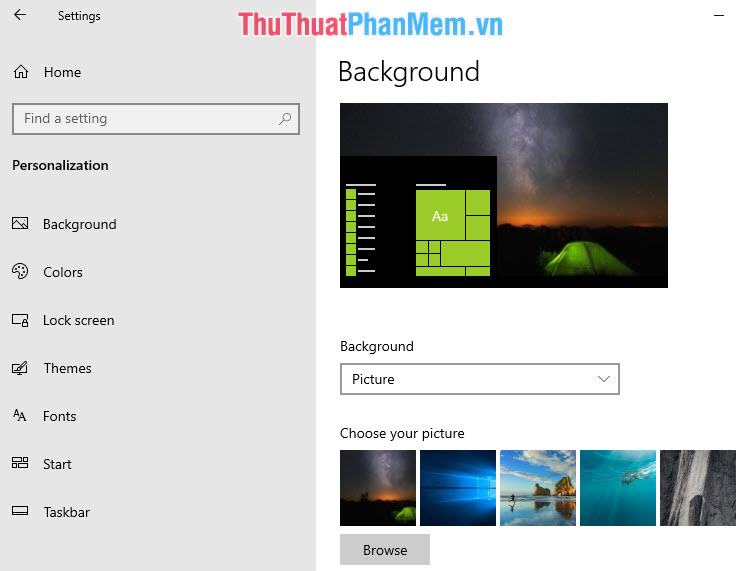
Sau khi đã chọn được hình nền ưng ý, bạn tiếp tục chọn màu sắc cho giao diện window của mình.
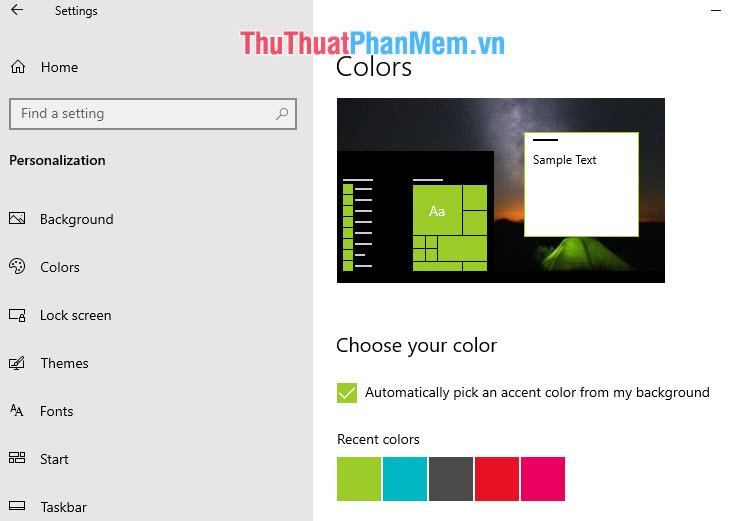
Tiếp theo, bạn chọn âm thanh thông báo cho Windows.
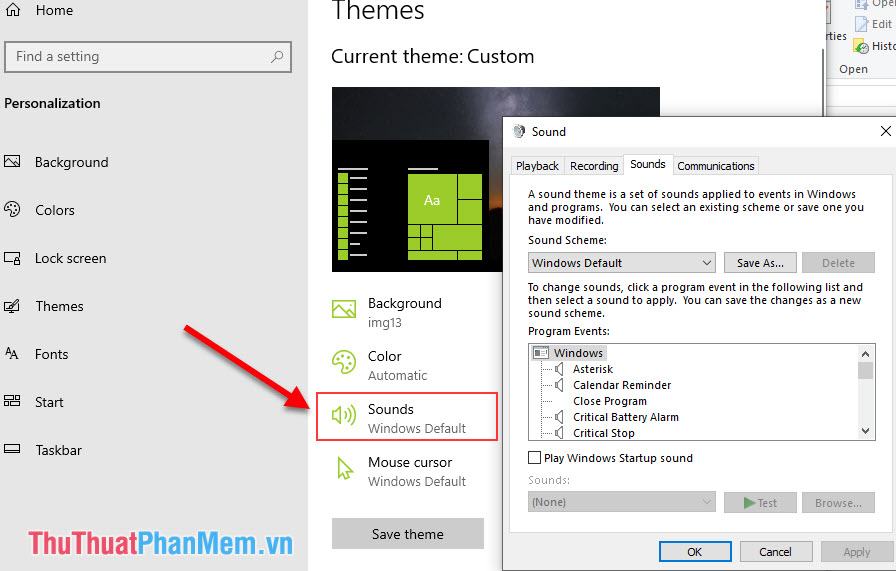
Và cuối cùng, bạn chọn kiểu cho con trỏ chuột là xong.
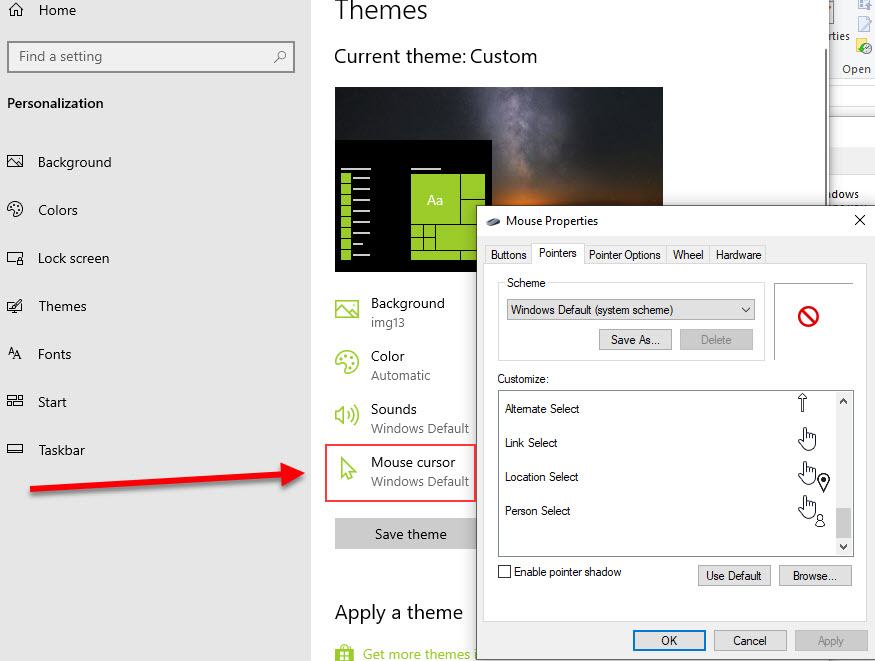
Bước 4: Sau khi đã đổi hình nền, đổi màu giao diện, đổi âm thanh thông báo, kiểu con trỏ chuột, nhấn Save Theme để lưu lại. Sau này chẳng may ai đó thay đổi giao diện của bạn, bạn chỉ cần 1 click là đổi được ngay.
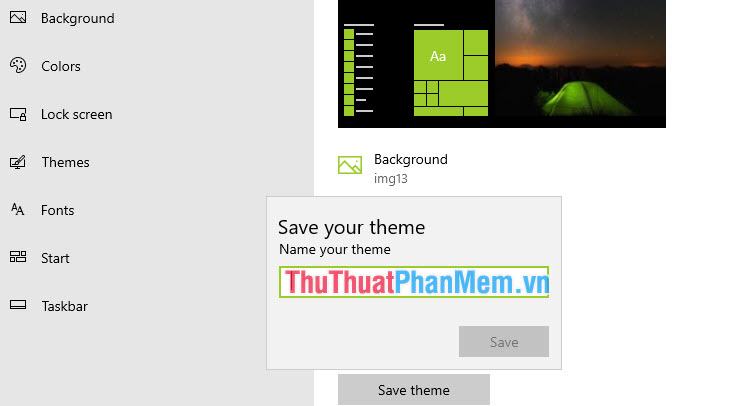
2. Làm cách nào để cài đặt chủ đề của tôi trên một máy tính khác?
Sau khi bạn lưu lại Theme như trên, bạn kéo xuống dưới sẽ thấy giao diện vừa tạo. Công việc của bạn bây giờ chỉ là xuất theme ra file và copy sang máy khác để sử dụng bình thường.
Bước 1: Xuất chủ đề của bạn thành một tệp và lưu trữ nó. Nhấp chuột phải vào chủ đề bạn vừa tạo và chọn Lưu chủ đề để chia sẻ.
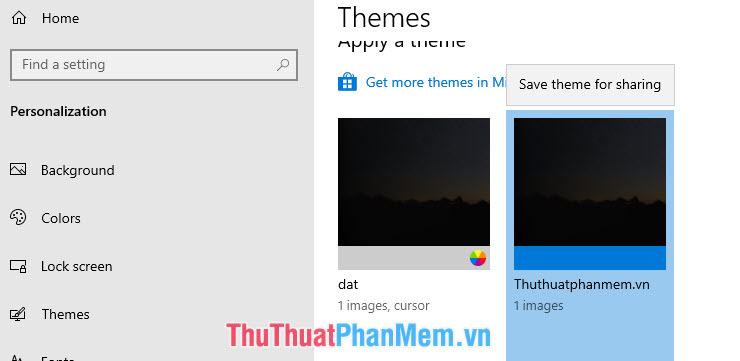
Bước 2: Khi đã có file theme, bạn chỉ cần copy sang máy khác. Với những Theme làm sẵn như thế này bạn double click là Theme sẽ tự động cài đặt, không cần chỉnh
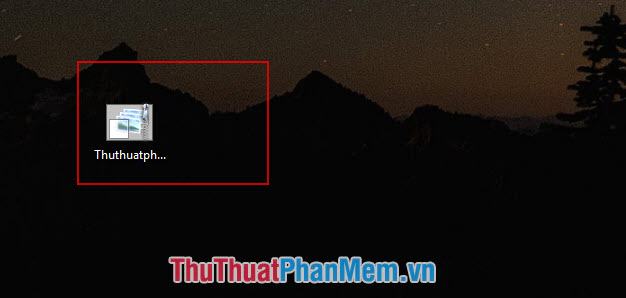
Như vậy là Thuthuatphanmem.vn đã giới thiệu tới các bạn cách tùy chỉnh giao diện Windows 10 theo ý thích. Chúc may mắn!
Bạn thấy bài viết Cách tùy chỉnh giao diện Win 10 theo ý muốn có đáp ướng đươc vấn đề bạn tìm hiểu không?, nếu không hãy comment góp ý thêm về Cách tùy chỉnh giao diện Win 10 theo ý muốn bên dưới để vietabinhdinh.edu.vn có thể thay đổi & cải thiện nội dung tốt hơn cho các bạn nhé! Cám ơn bạn đã ghé thăm Website: vietabinhdinh.edu.vn
Nhớ để nguồn bài viết này: Cách tùy chỉnh giao diện Win 10 theo ý muốn của website vietabinhdinh.edu.vn
Chuyên mục: Hình Ảnh Đẹp
Tóp 10 Cách tùy chỉnh giao diện Win 10 theo ý muốn
#Cách #tùy #chỉnh #giao #diện #Win #theo #muốn
Video Cách tùy chỉnh giao diện Win 10 theo ý muốn
Hình Ảnh Cách tùy chỉnh giao diện Win 10 theo ý muốn
#Cách #tùy #chỉnh #giao #diện #Win #theo #muốn
Tin tức Cách tùy chỉnh giao diện Win 10 theo ý muốn
#Cách #tùy #chỉnh #giao #diện #Win #theo #muốn
Review Cách tùy chỉnh giao diện Win 10 theo ý muốn
#Cách #tùy #chỉnh #giao #diện #Win #theo #muốn
Tham khảo Cách tùy chỉnh giao diện Win 10 theo ý muốn
#Cách #tùy #chỉnh #giao #diện #Win #theo #muốn
Mới nhất Cách tùy chỉnh giao diện Win 10 theo ý muốn
#Cách #tùy #chỉnh #giao #diện #Win #theo #muốn
Hướng dẫn Cách tùy chỉnh giao diện Win 10 theo ý muốn
#Cách #tùy #chỉnh #giao #diện #Win #theo #muốn
